wps表格是处理数据的一款实用软件,日常办公中,有时我们可能需要在wps表格中输入日期,那么,应该怎样输入呢?下面就让小编告诉你wps表格输入日期 的方法。
wps表格输入日期的方法:
打开WPS表格,进入编辑页面
选择需要编辑的表格,这里我是选择的一列,选择好以后,在表格上单击右键——设置单元格格式
打开单元格格式窗口,在数字下——选择日期

可以在右侧的类型中选择你所需要的格式后按“确定”按钮。
在表格中正常输入日期,如下图所示
输入完成后按回车,就会出现设置好的格式了
wps表格是处理数据的一款实用软件,日常办公中,有时我们可能需要在wps表格中输入日期,那么,应该怎样输入呢?下面就让小编告诉你wps表格输入日期 的方法。
打开WPS表格,进入编辑页面
选择需要编辑的表格,这里我是选择的一列,选择好以后,在表格上单击右键——设置单元格格式
打开单元格格式窗口,在数字下——选择日期

可以在右侧的类型中选择你所需要的格式后按“确定”按钮。
在表格中正常输入日期,如下图所示
输入完成后按回车,就会出现设置好的格式了
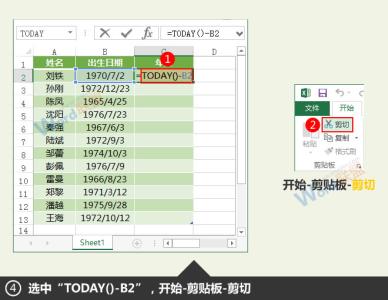
工作中经常可以用到的Excel函数功能,就是实现年龄的自动计算。当我们在表格中输入了员工的出生日期、和当天的日期后,如何运用函数公式来实现自动求得年龄呢?今天,小编就教大家在Excel中设置日期函数实现年龄的快速计算方法。Excel中
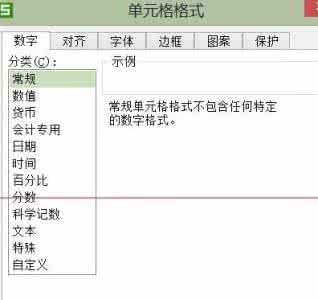
我们在使用wos表格的时候,经常会对单元格格式进行设置,那么,具体的操作是怎样的呢?下面就让小编告诉你wps表格怎样设单元格格式。wps表格设单元格格式的方法步骤1:打开WPS表格,点击选择范围,选择设置单元格格式。步骤2:进入设置单元格
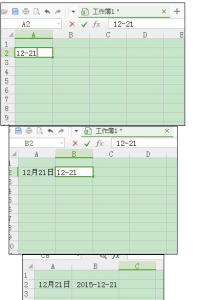
一张表格最小的单位是单元格,想要学好如何使用wps表格,首先就得知道怎样对单元格进行设置,下面就让小编告诉你 wps表格怎样设置单元格的方法。wps表格设置单元格的步骤:wps表格设置单元格的步骤一、如图,日期的填入方式都一样,但是显示
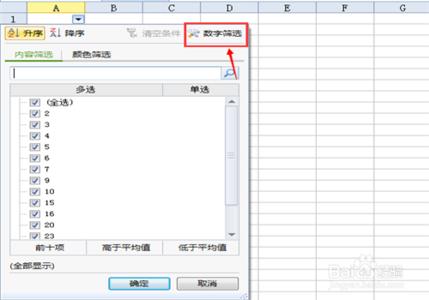
在wps表格中筛选数据吗,大家应该都知道怎样操作,如果我们要筛选单元格格式,那么应该怎样操作呢?下面就让小编告诉你wps表格怎样筛选单元格格式。wps表格筛选单元格格式的方法新建一个表格,输入内容,或是已经编辑好的表格。我们需要给表
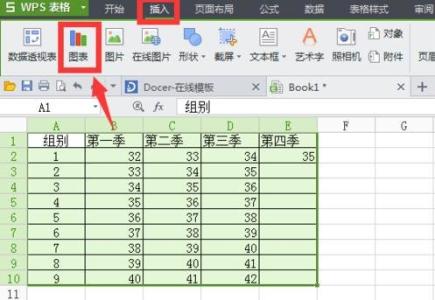
在制作wps表格的时候,怎么在表格中制作图表呢?下面小编就为你介绍wps表格怎样制作图表的方法啦!wps表格制作图表的方法:我们先制作一个数据表格,把数据填入表格中。如果你是新手,那么希望你制作一个与图片中相同的表格,在下面的课程中